|
Possiamo cominciare

1. Apri
l'immagine "Fond Noel-2019" - Con un doppio clic nella
tavolozza dei livelli, trasformala in livello Raster 1
2. Effetti>Plugin>Medhi>Weaver
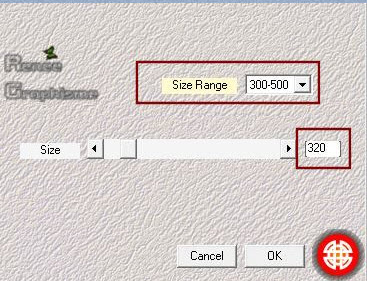
3.
Effetti>Effetti bordo>Aumenta
4.
Livelli>Duplica
5. Effetti>Plugin><
I.C.NET Software >Filter Unlimited 2.0>Simple>Half Wrap
6. Effetti>Plugin><
I.C.NET Software >Filter Unlimited 2.0>&<Bkg
Designer sf10 I> - Cruncher 50/50
7. Tavolozza dei livelli - cambia
la modalità di miscelatura di questo livello in
Sovrapponi - diminuisci l'opacità a 48
8. Livelli>Unisci>Unisci giù
9. Livelli>Duplica
10. Immagine>Rifletti verticalmente
11. Effetti>Plugin>< I.C.NET
Software >Filter Unlimited 2.0>&<Bkg
Designer sf10 I> - Circus Maximus 170
12. Tavolozza
dei livelli - cambia la modalità di miscelatura di
questo livello in Luminanza esistente - diminuisci
l'opacità a 77
13.
Livelli>Duplica
14.
Livelli>Unisci>Unisci giù
- Tavolozza
dei colori - imposta in primo piano il gradiente
"bkgr41",. modo lineare, così configurato:
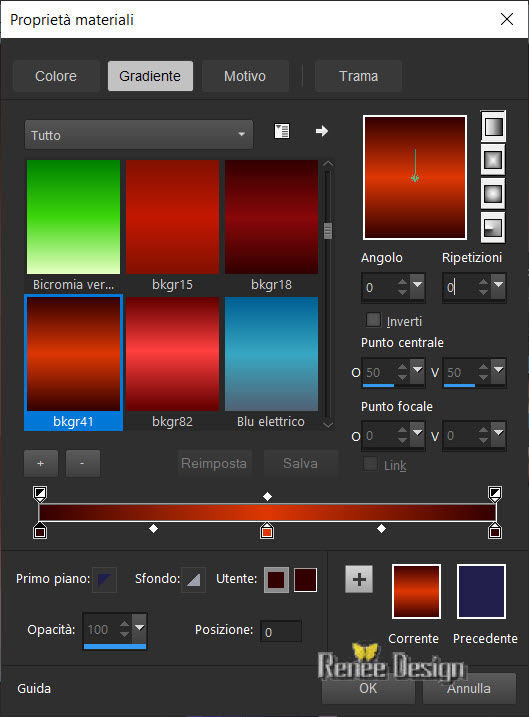
15.
Livelli>Nuovo livello raster
16. Attiva lo
strumento Selezione>selezione personalizzata

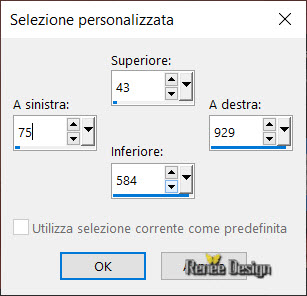
17. Attiva lo
strumento
 e riempi la selezione con il colore #7c0404
e riempi la selezione con il colore #7c0404
SELEZIONI>DESELEZIONA TUTTO
18. Effetti>Plugin>Alien
Skin Eye Candy 5>Impact>Perspective Shadow - Preset
Noel-2019-1
19. Tavolozza
dei livelli - cambia la modalità di miscelatura di
questo livello in Luminanza esistente - diminuisci
l'opacità a 77
20.
Livelli>Nuovo livello raster
21. Attiva lo
strumento Selezione>selezione personalizzata
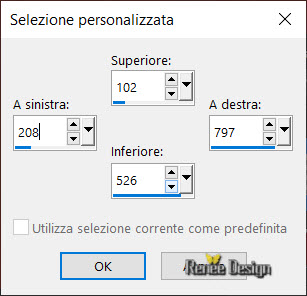
22. Attiva lo
strumento Riempimento (f) e riempi la selezione con il
gradiente "bkrg 41" - modo lineare
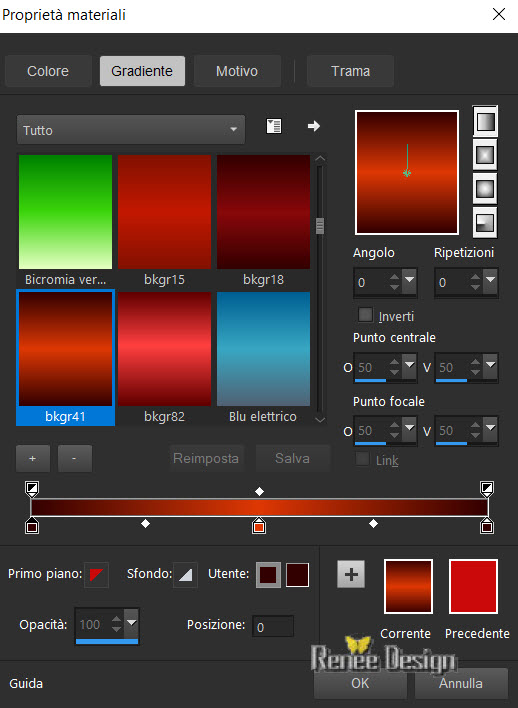
SELEZIONI>DESELEZIONA TUTTO
23.
Livelli>Nuovo livello raster
24. Attiva lo
strumento Selezione>selezione personalizzata
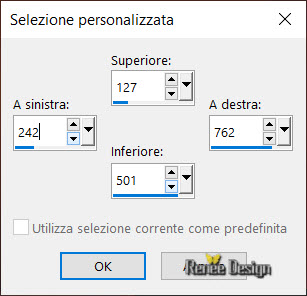
25. Apri il
tube "Renee_Noel2019-
Image 1’’
-
Modifica>Copia - torna al tuo lavoro ed incolla nella
selezione
SELEZIONI>DESELEZIONA TUTTO
26. Apri il
tube
‘’Renee_Noel2019- Image 2.pspimage’’
- Modifica>Copia - torna al tuo
lavoro ed incolla come nuovo livello
27. Premi K sulla tastiera per
attivare lo strumento
 ed imposta i seguenti valori di posizionamento
ed imposta i seguenti valori di posizionamento
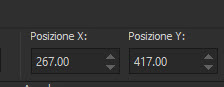
- Premi M per
disattivare lo strumento
28.
Livelli>Nuovo livello raster
29.
Selezioni>Carica/salva selezione>Carica selezione da
disco - Cerca e carica la selezione "Noel-2019-1"
30. Attiva lo strumento Riempimento (f) e riempi la
selezione con il colore #800505
SELEZIONI>DESELEZIONA TUTTO
31.
Effetti>Effetti 3D>Sfalsa ombra 1/2/45/12 in nero
32.
Livelli>Nuovo livello raster
33.
Selezioni>Carica/salva selezione>Carica selezione da
disco - Cerca e carica la selezione "Noel-2019-2"
34. Attiva lo strumento Riempimento (f) e riempi la
selezione con il colore #df2227
SELEZIONI>DESELEZIONA TUTTO
35.
Effetti>Effetti 3D>Sfalsa ombra settaggi memorizzati
- Tavolozza
dei colori - imposta il bianco in primo piano e
come sfondo il nero
- Per il momento,
metti da parte questo lavoro
- Dobbiamo
creare il nostro albero di Natale
36. Apri
un'immagine trasparente di 648 x 835 pixels
37.
Selezioni>Carica/salva selezione>Carica selezione da
disco - Cerca e carica la selezione "Noel-2019-3"
38. Attiva lo strumento Riempimento (f) e riempi la
selezione con il nero
SELEZIONI>DESELEZIONA TUTTO
-
Livelli>Nuovo livello raster
39.
Selezioni>Carica/salva selezione>Carica selezione da
disco - Cerca e carica la selezione "Noel-2019-4"
40. Attiva lo strumento Riempimento (f) e riempi la
selezione con il bianco
SELEZIONI>DESELEZIONA TUTTO
41.
Livelli>Nuovo livello raster
42.
Selezioni>Carica/salva selezione>Carica selezione da
disco - Cerca e carica la selezione "Noel-2019-5"
43. Attiva lo strumento Riempimento (f) e riempi la
selezione con il bianco
SELEZIONI>DESELEZIONA TUTTO
44.
Livelli>Nuovo livello raster
45.
Selezioni>Carica/salva selezione>Carica selezione da
disco - Cerca e carica la selezione "Noel-2019-6"
46. Attiva lo strumento Riempimento (f) e riempi la
selezione con il bianco
SELEZIONI>DESELEZIONA TUTTO
47.
Livelli>Unisci>Unisci visibile
48.
Effetti>Effetti 3D>Sfalsa ombra - settaggi memorizzati
49.
Modifica>Copia
-
Immagine>Ridimensiona a 60%
- Riattiva il
lavoro che avevamo messo da parte
50.
Modifica>Incolla come nuovo livello
51. Attiva lo
strumento Puntatore ed imposta così:
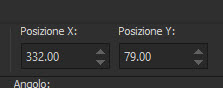
- Premi M per
disattivare lo strumento
- Il tuo
lavoro, a questo punto, si presenta così:
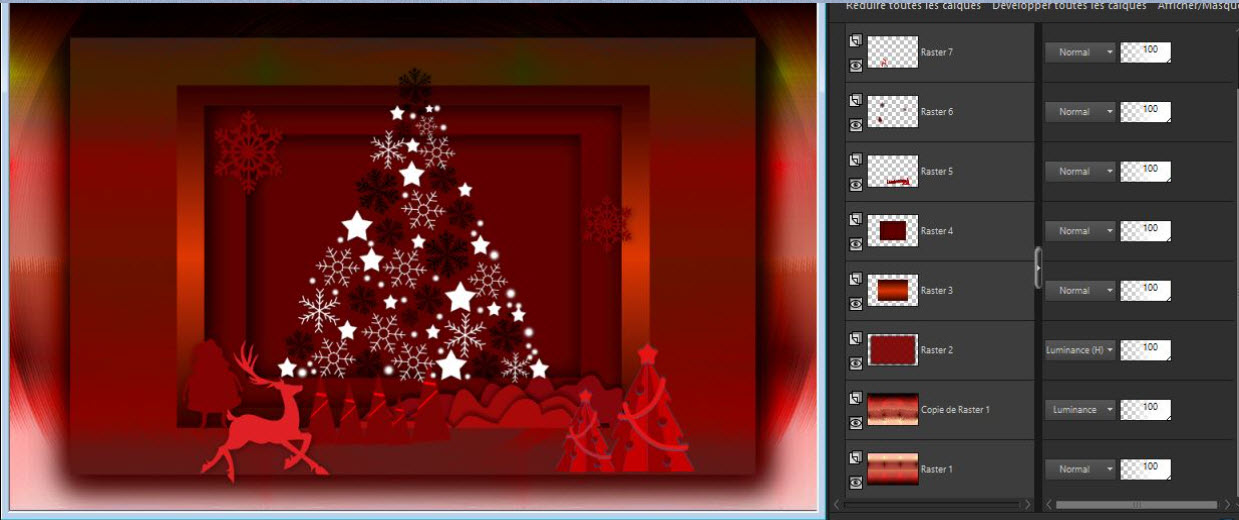
52. Chiudi la
visibilità dei due livelli in basso
- Posizionati
su di un altro livello
53.
Livelli>Unisci>Unisci visibile
- Rinomina
questo livello in "Tableau"
- Riapri la
visibilità di tutti i livelli
- Tavolozza
dei livelli - posizionati sul livello "Tableau"
54.
Effetti>Effetti geometrici>Prospettiva orizzontale
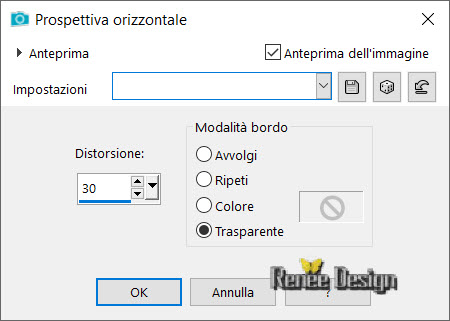
55. Attiva lo
strumento Puntatore e nei parametri cerca il preset "Noel
2019" ed applicalo premendo OK

56. Apri il
tube "Tubes-DECOS_Renee_Noel-2019’’
- A tuo gusto, incolla sul tuo
lavoro i vari tubes
- Quando tutto è ben posizionato:
- Posizionati sul penultimo livello
57. Livelli>Nuovo livello
58. Selezioni>Carica/salva
selezione>Carica selezione da disco - Cerca e carica la
selezione "Noel-2019-7"
59. Attiva lo strumento Riempimento (f) e riempi la
selezione con il bianco (3 o 4 clics)
SELEZIONI>DESELEZIONA TUTTO
60. Effetti>Effetti 3D>Sfalsa ombra
- settaggi memorizzati
- Per il momento,
metti da parte questo lavoro
Creiamo il nostro
Babbo Natale
61. Apri un'immagine trasparente di
471 x 628 pixels
62. Selezioni>Carica/salva
selezione>Carica selezione da disco - Cerca e carica la
selezione
‘’Pere noel renee 1’’
63. Attiva lo strumento Riempimento (f) e riempi la
selezione con il gradiente lineare "bkgr18", così
configurato:
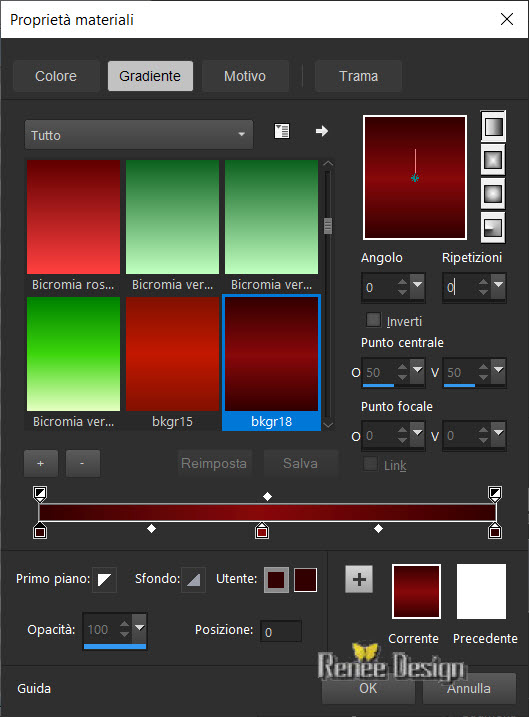
SELEZIONI>DESELEZIONA TUTTO
- Tavolozza
dei colori: imposta in primo piano il bianco e come
sfondo il colore #d0d5dc
- Prepara un
gradiente di primo piano - modo sprazzo di luce
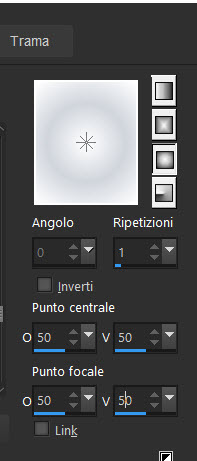
64.
Livelli>Nuovo livello raster
65. Selezioni>Carica/salva
selezione>Carica selezione da disco - Cerca e carica la
selezione
‘’Pere noel renee 2’’
66. Attiva lo strumento Riempimento (f) e riempi la
selezione con il gradiente
SELEZIONI>DESELEZIONA TUTTO
67.
Livelli>Nuovo livello raster
68. Selezioni>Carica/salva
selezione>Carica selezione da disco - Cerca e carica la
selezione
‘’Pere noel renee 3’’
69. Attiva lo strumento Riempimento (f) e riempi la
selezione con il colore #f4f0e1
SELEZIONI>DESELEZIONA TUTTO
70. Effetti>Plugin>Alien Skin Eye
Candy 5>Impact>Extrude - Preset "Pere
Noel-extrude-renee"
71.
Livelli>Nuovo livello raster
72. Selezioni>Carica/salva
selezione>Carica selezione da disco - Cerca e carica la
selezione
‘’Pere noel renee 4’’
73. Attiva lo strumento Riempimento (f) e riempi la
selezione con il colore #4a463e
SELEZIONI>DESELEZIONA TUTTO
74.
Livelli>Nuovo livello raster
75. Selezioni>Carica/salva
selezione>Carica selezione da disco - Cerca e carica la
selezione
‘’Pere noel renee 5’’
76. Attiva lo strumento Riempimento (f) e riempi la
selezione con il bianco
SELEZIONI>DESELEZIONA TUTTO
77.
Livelli>Nuovo livello raster
78. Selezioni>Carica/salva
selezione>Carica selezione da disco - Cerca e carica la
selezione
‘’Pere noel renee 6’’
79. Attiva lo strumento Riempimento (f) e riempi la
selezione con il colore #ca0b0b
SELEZIONI>DESELEZIONA TUTTO
- Tavolozza dei livelli -
posizionati sul livello Raster 1
80. Immagine>Dimensioni della tela
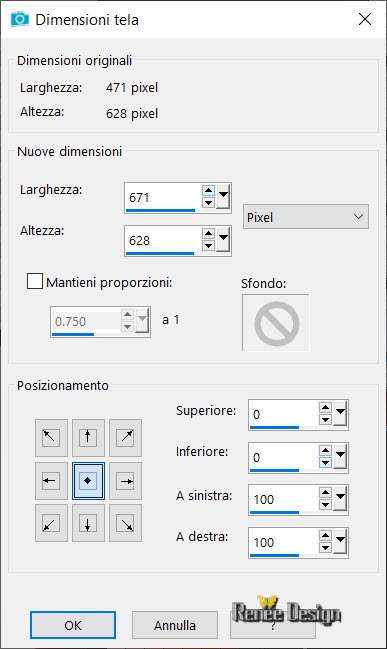
81. Effetti>Plugin>Alien
Skin Eye Candy 5>Impact>Perspective Shadow - Preset
memorizzato
- Tavolozza
dei livelli - posizionati in alto
82. Apri il
tube
‘’Tubes-DECOS_Renee_Pere_Noel
2019’’
- Incolla gli altri tubes per
decorare il tuo Babbo Natale
- Il tuo lavoro, a questo punto, si
presenta così:
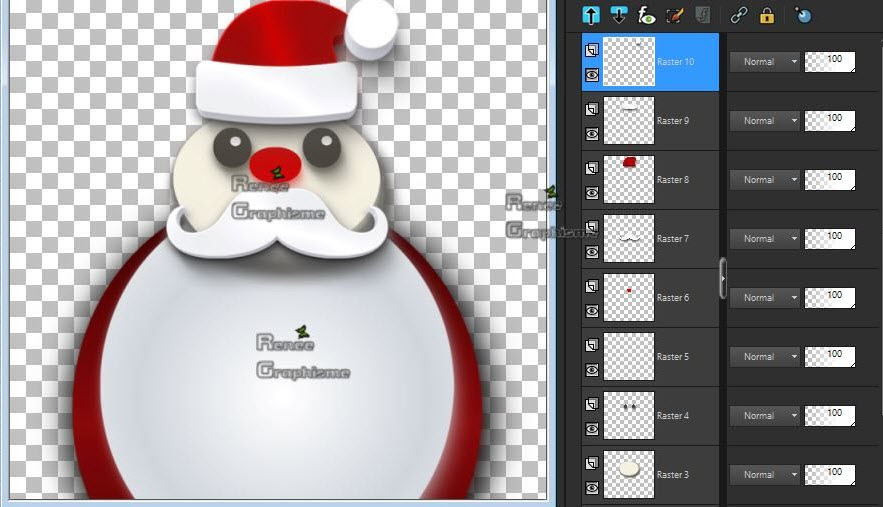
- Quando è
tutto ben posizionato:
83.
Livelli>Unisci>Unisci visibile
84.
Immagine>Ridimensiona a 65%
85.
Modifica>Copia
- Riprendi il
lavoro lasciato da parte
86. Modifica>Incolla come nuovo
livello
87. Attiva lo strumento Puntatore
ed imposta questi valori:
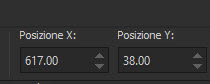
88. Apri il
tube
‘’Renee_Noel2019-Etoile.pspimage’’
- Modifica>Copia - torna al tuo
lavoro ed incolla come nuovo livello
- Posiziona sotto al Babbo Natale
89. Attiva lo strumento Selezione-Rettangolo
- sfumatura 18

- traccia un
rettangolo, così:

CANCELLA

SELEZIONI>DESELEZIONA TUTTO
- Posiziona
correttamente il Babbo Natale sulla stella
90.
Modifica>Copia speciale>Copia Unione
91. Apri il
tube
‘’Renee_NOel-2019- Cadre’’
92. Modifica>Incolla>Incolla come
nuovo livello, la tua creazione sulla cornice
93. Livelli>Unisci>Unisci visibile
94. Immagine>Ridimensiona a 999
pixels
95. Scegli un titolo ed incollalo
come nuovo livello
96. Livelli>Unisci>Unisci visibile
Il
tutorial è terminato
Spero abbiate gradito eseguirlo
Grazie
Renée
Scritto il 15 ottobre 2019
pubblicato
nel 2019
*
Ogni somiglianza con una lezione esistente è una pura
coincidenza
*
Non dimenticate di ringraziare i tubeurs e le
traduttrici che lavorano con e per noi.
Grazie
|